AFを使う(動画)
動画時のAF動作
![]()
![]()
![]()
![]()
![]()
![]()
![]()
![]()
動画撮影中のAFでのピントの合わせ方を選びます。

 [
[![]() ]
]  [
[![]() ]
]  [エコモード]
[エコモード]  [動画時のAF動作]を選ぶ
[動画時のAF動作]を選ぶ
撮影中のみ
撮影中だけ自動でピントを合わせ続けます。バッテリーの消費を抑えられます。
常時
撮影待機中と撮影中にピントを合わせ続けます。
|
|
動画時のAFS動作
![]()
![]()
![]()
![]()
![]()
![]()
![]()
![]()
[![]() ]/[S&Q]モード時に、フォーカスモードレバーを[AFS]に合わせている場合の動作を設定できます。
]/[S&Q]モード時に、フォーカスモードレバーを[AFS]に合わせている場合の動作を設定できます。

 [
[![]() ]
]  [
[![]() ]
]  [動画時のAFS動作]を選ぶ
[動画時のAFS動作]を選ぶ
AFS
写真のAFSと同じ動作をします。AFは連続動作しません。
AFC
AFが連続動作します。
AFカスタム設定(動画)
![]()
![]()
![]()
![]()
![]()
![]()
![]()
![]()
[AFC]で動画を撮影するときのピントの合わせ方を細かく調整できます。
-
[
 ]または[S&Q]モードにする
]または[S&Q]モードにする
-
[AFカスタム設定(動画)]を設定する


 [
[![]() ]
]  [
[![]() ]
]  [AFカスタム設定(動画)]
[AFカスタム設定(動画)]
|
ON |
下記の設定を有効にします。 |
|
|
OFF |
下記の設定を無効にします。 |
|
|
設定 |
AF駆動速度 |
[+]側:速いスピードでピントを合わせます。 [−]側:緩やかなスピードでピントを合わせます。 |
|
AF追従感度 |
[+]側:被写体との距離が大きく変わったときに、すぐにピントを合わせ直します。 [−]側:被写体との距離が大きく変わったときに、ピントの合わせ直しを少し待ちます。 |
|
 [DISP.]ボタンを押すと、項目の説明が画面に表示されます。
[DISP.]ボタンを押すと、項目の説明が画面に表示されます。
動画ライブビュー拡大表示
![]()
![]()
![]()
![]()
![]()
![]()
![]()
![]()
AFモードが[![]() ]、[
]、[![]() ]、[
]、[![]() ]のとき、またはMFで撮影中に、ピント位置を拡大表示します。(AFモードが[
]のとき、またはMFで撮影中に、ピント位置を拡大表示します。(AFモードが[![]() ]、[
]、[![]() ]のときは、画面中央が拡大表示されます)
]のときは、画面中央が拡大表示されます)
動画撮影中にもピント位置を拡大して確認できます。
 [動画ライブビュー拡大表示]を登録したFnボタンを押しても同じ操作ができます。(
[動画ライブビュー拡大表示]を登録したFnボタンを押しても同じ操作ができます。( Fnボタン)
Fnボタン)
-
[
 ]または[S&Q]モードにする
]または[S&Q]モードにする
-
動画ライブビュー拡大表示ボタンを押して、ピント位置を拡大表示する
 拡大表示画面の操作は、MFアシスト画面の操作と同じです。(
拡大表示画面の操作は、MFアシスト画面の操作と同じです。( MFアシスト画面での操作)
MFアシスト画面での操作)
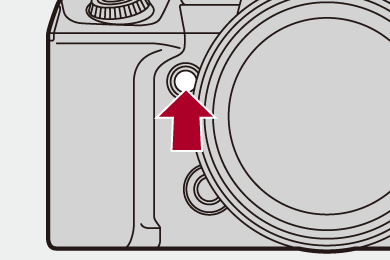
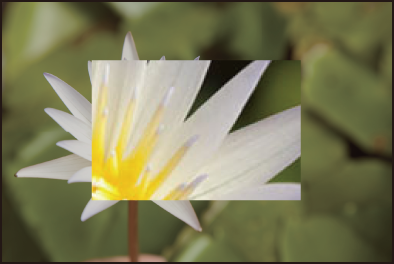
|
– [ハイブリッドズーム(動画)] – [クロップズーム(動画)]
– 記録フレームレートが60.00pを超えるハイフレームレート動画用の[動画画質] – [ライブクロップ]
|
